Przechwytywanie wideo, audio, samouczek online, itp. W systemie Windows / Mac, i można łatwo dostosować rozmiar, edytować wideo lub audio i wiele więcej.
- Rejestrator ekranu
- Rejestrator wideo Mac
- Windows Video Recorder
- Mac Audio Recorder
- Rejestrator audio systemu Windows
- Rejestrator kamery internetowej
- Rejestrator gier
- Rejestrator spotkań
- Rejestrator połączeń Messenger
- Skype Recorder
- Rejestrator kursu
- Rejestrator prezentacji
- Chrome Recorder
- Rejestrator Firefox
- Zrzut ekranu w systemie Windows
- Zrzut ekranu na komputerze Mac
4 wiodące rejestratory ekranu bez opóźnień z bezproblemowym przewodnikiem
 Zaktualizowane przez Lisa Ou / 01 lutego 2023 15:20
Zaktualizowane przez Lisa Ou / 01 lutego 2023 15:20Narzędzia do nagrywania z całego świata podbiły rynek w ciągu ostatnich kilku lat. Ludzie używają rejestratorów ekranowych do różnych celów. Niektórzy instalują je z powierzchownych powodów, podczas gdy inni używają ich jako broni w ważnych sprawach. Niezależnie od przypadku, rejestratory ekranowe są obecnie jednym z najbardziej pożądanych narzędzi. Jednak z uwagi na to, że wiele z nich jest szeroko rozpowszechnionych w Internecie, nie jest łatwo rozważyć, które z nich są skuteczne. Niestety, wiele osób nadal ma trudności z każdą napotkaną nagrywarką z opóźnionym ekranem. Z pewnością istnieją przyzwoite rejestratory ekranu bez opóźnień, ale nie są łatwe do znalezienia.
Na szczęście znaleźliśmy czas na przetestowanie kilku rejestratorów ekranu w różnych miejscach w Internecie. Nie musisz tracić czasu na sprawdzanie, które z nich są opóźnionymi rejestratorami. Po zebraniu wystarczającej liczby badań w tym artykule znajdziesz najbardziej wydajne narzędzia do nagrywania z różnych platform. Jeśli wolisz korzystać z narzędzia innej firmy, wbudowanej funkcji lub narzędzia online, mamy dla Ciebie wszystkie te opcje. Możesz teraz odpocząć od problemów, które masz, gdy napotkasz opóźniony program do nagrywania. Zamiast tego ciesz się nagrywaniem, korzystając z poniższych potężnych narzędzi.
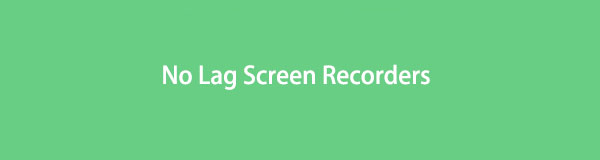

Lista przewodników
Część 1. Najlepszy rejestrator ekranu bez opóźnień - rejestrator ekranu FoneLab
Na górze jest FoneLab Screen Recorder. Wiele tracisz, jeśli jeszcze nie słyszałeś o tym narzędziu lub go nie spotkałeś. Jak dotąd ten rejestrator ekranu jest najbardziej wiarygodnym narzędziem w świecie nagrywania ekranu. To narzędzie nie zawiedzie Cię pod względem wydajności, zwłaszcza dzięki wysokiemu wskaźnikowi sukcesu i wysokiej jakości wyników. Nie musisz już martwić się problemami z opóźnieniami, ponieważ jest to jeden z najszybszych rejestratorów ekranu, jakie kiedykolwiek spotkasz. Poza tym zaskoczy Cię jego wszechstronność. Jego funkcje są tak uniwersalne, że możesz nagrać prawie wszystko, co chcesz. Z filmów, audio, gier, ekranów telefonów i nie tylko. Możesz nawet robić migawki Jeśli lubisz. Możesz zapoznać się z jego dodatkowymi funkcjami, gdy program jest na twoim komputerze.
Postępuj zgodnie z prostymi instrukcjami poniżej, aby doświadczyć magii fenomenalnego rejestratora ekranu bez opóźnień, FoneLab Screen Recorder:
FoneLab Screen Recorder umożliwia przechwytywanie wideo, audio, samouczków online itp. W systemie Windows / Mac, a także można łatwo dostosować rozmiar, edytować wideo lub audio i więcej.
- Nagrywaj wideo, audio, kamerę internetową i rób zrzuty ekranu w systemie Windows / Mac.
- Wyświetl podgląd danych przed zapisaniem.
- Jest bezpieczny i łatwy w użyciu.
Krok 1Przejdź do strony FoneLab Screen Recorder i Darmowe pobieranie plik instalacyjny na swój komputer. Otwórz plik i pozwól mu wprowadzić zmiany na komputerze po zakończeniu procesu pobierania. Naciśnij przycisk Instaluj w oknie instalacji i poczekaj chwilę. Później uruchom program na swoim komputerze.
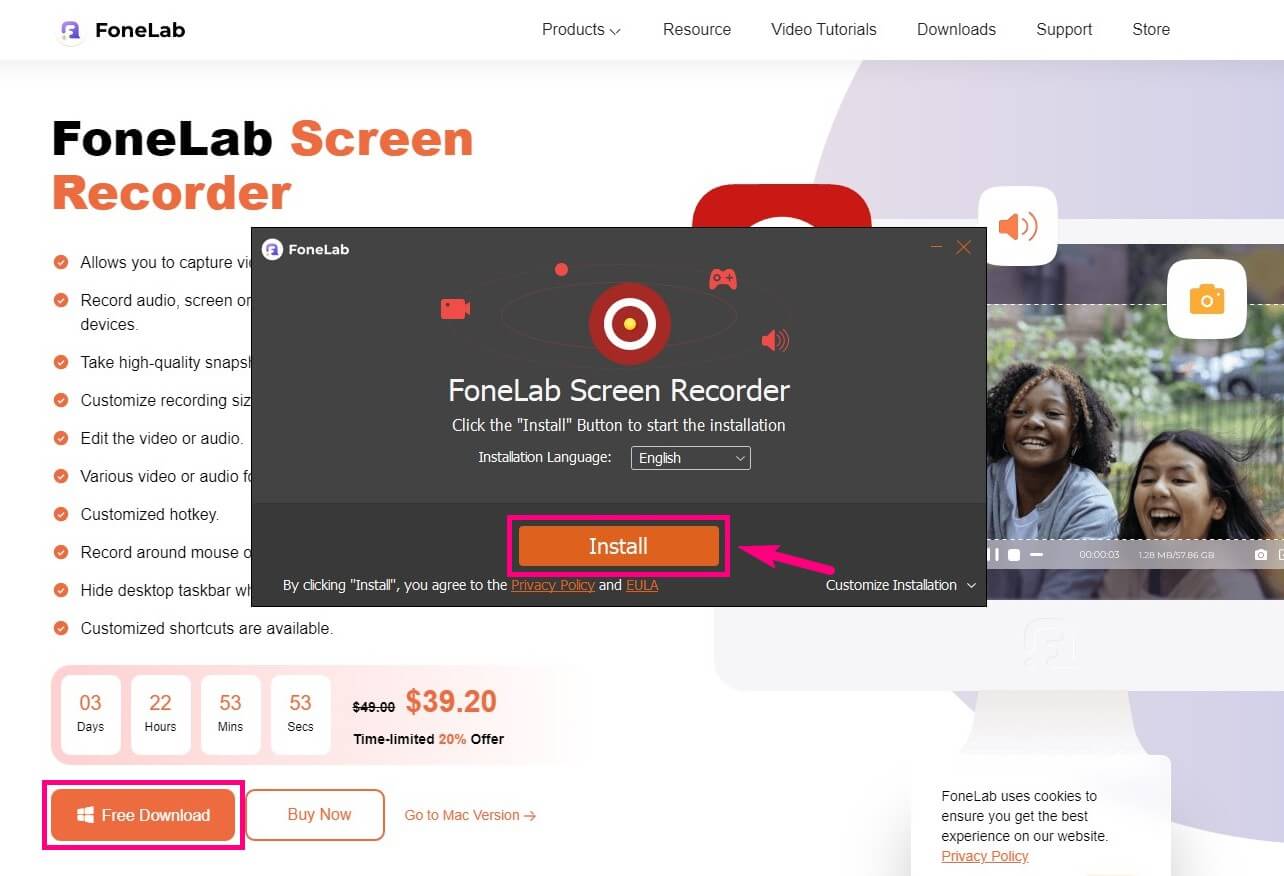
Krok 2Wybierz typ rejestratora, którego chcesz używać w głównym interfejsie FoneLab Screen Recorder. Istnieje nagrywarka wideo na ekran komputera, wyspecjalizowana w grach, oknach, telefonach itp. Istnieje również nagrywarka audio, jeśli chcesz nagrać tylko dźwięk.
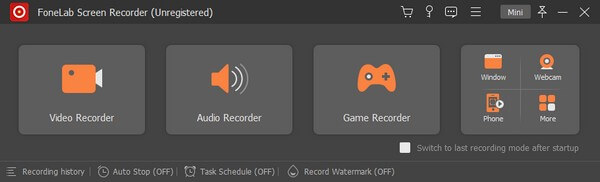
Krok 3Po wybraniu funkcji nagrywania skonfiguruj opcje w następującym interfejsie. Możesz dostosować rozmiar ekranu nagrywania, głośność dźwięku systemowego i głośność mikrofonu. Kamera internetowa jest również dostępna, jeśli chcesz ją włączyć.
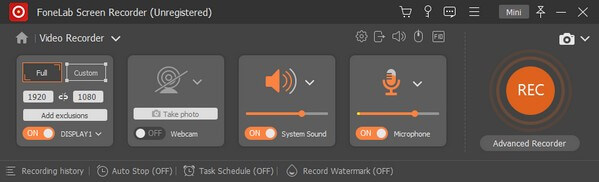
Krok 4Kiedy będziesz gotowy, uderz w ogromny REC przycisk po prawej stronie. Pasek nagrywania zawierający Stop i pojawią się dodatkowe opcje. Zapoznaj się z nim po zakończeniu, a następnie zapisz nagranie na komputerze.
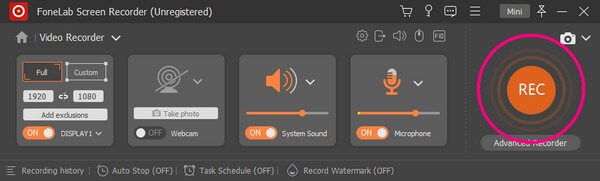
FoneLab Screen Recorder umożliwia przechwytywanie wideo, audio, samouczków online itp. W systemie Windows / Mac, a także można łatwo dostosować rozmiar, edytować wideo lub audio i więcej.
- Nagrywaj wideo, audio, kamerę internetową i rób zrzuty ekranu w systemie Windows / Mac.
- Wyświetl podgląd danych przed zapisaniem.
- Jest bezpieczny i łatwy w użyciu.
Część 2. Najlepsze 3 rejestratory ekranu bez opóźnień
Po najlepszym rejestratorze ekranu znajdują się 3 najlepsze narzędzia do nagrywania. Można je znaleźć na komputerze, w Internecie i we wbudowanych programach.
Do góry 1. Zrzut ekranu
Screen Capture to program online, w którym możesz rejestrować jakąkolwiek aktywność na ekranie komputera. Możesz nagrać ekran ze swoją twarzą i głosem w filmie. Siłą tego dyktafonu online jest to, że jest bezpłatny i nie trzeba niczego pobierać, aby z niego korzystać. Z drugiej strony jego wadą jest znak wodny w darmowej wersji. Korzystając z tej metody, zobaczysz znak wodny programu we wszystkich swoich nagraniach.
Postępuj zgodnie z poniższymi instrukcjami, aby nagrywać za pomocą bezpłatnego internetowego rejestratora ekranu bez opóźnień, Screen Capture:
Krok 1Wejdź na stronę Screen Capture, aby zobaczyć jej stronę główną. Zostaną wyświetlone opcje, w tym mikrofon, dźwięk, kamera internetowa i znak wodny, więc sprawdź funkcje, których chcesz użyć w swoim nagraniu.
Krok 2Kliknij Rozpocznij nagrywanie kartę i wybierz ekran, który chcesz nagrać. Karta Zatrzymaj udostępnianie będzie znajdować się w górnej części. Kliknij go, a następnie wybierz Zatrzymaj nagrywanie kiedy skończysz. Następnie uderz w Do pobrania obok podglądu, aby zapisać nagrany plik na komputerze.
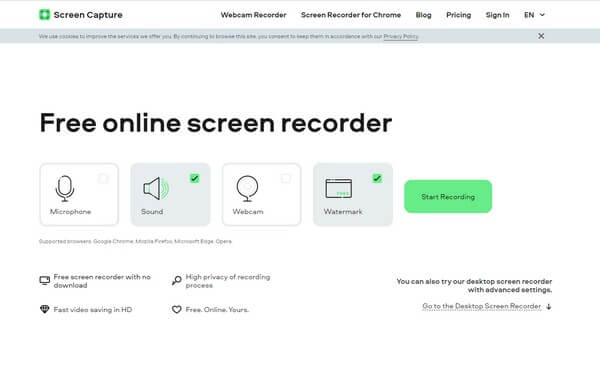
Top 2. Pasek gier Xbox
Następny na liście jest Xbox Game Bar. Jest to wbudowany rejestrator w systemie Windows 10 i nowszych, który pozwala przechwytywanie klipów z gry i inne czynności na pulpicie. Ten rejestrator jest najwygodniejszy w dostępie, ponieważ jest już na twoim komputerze. Ma jednak ograniczenia, takie jak brak możliwości określenia rozdzielczości nagrywania. Ponadto nie może nagrywać tak długo, jak inne rejestratory ekranowe.
Postępuj zgodnie z poniższymi instrukcjami, aby nagrywać za pomocą darmowego rejestratora ekranu bez opóźnień, Xbox Game Bar:
Krok 1Skonfiguruj aplikację Xbox Game Bar w Ustawienia. Wpisz xbox na pasku wyszukiwania, a następnie wybierz Włącz pasek gier Xbox z rozwijanego menu.
Krok 2Po włączeniu naciśnij klawisze klawiatury Ikona Windows + G klawisze, aby wyświetlić pasek gier Xbox. Kliknij ikonę koła zębatego na prawym końcu paska i wybierz Przechwytywanie z opcji.
Krok 3Wybierz preferowane opcje i rozpocznij nagrywanie ekranu, klikając przycisk rekord przycisk. Na koniec zatrzymaj nagrywanie, aby automatycznie zapisać nagrany film.
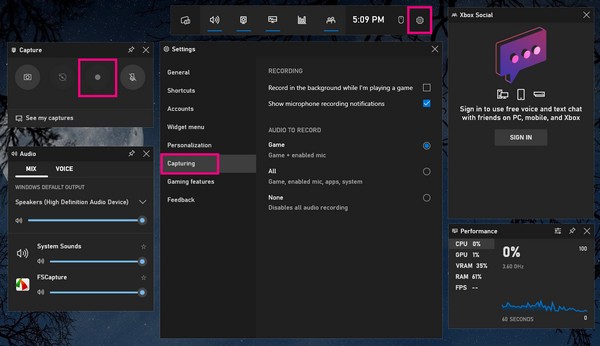
FoneLab Screen Recorder umożliwia przechwytywanie wideo, audio, samouczków online itp. W systemie Windows / Mac, a także można łatwo dostosować rozmiar, edytować wideo lub audio i więcej.
- Nagrywaj wideo, audio, kamerę internetową i rób zrzuty ekranu w systemie Windows / Mac.
- Wyświetl podgląd danych przed zapisaniem.
- Jest bezpieczny i łatwy w użyciu.
Do góry 3. Bandicam
Bandicam to kolejne narzędzie innej firmy, które może nagrywać ekran komputera bez opóźnień. Jedną z jego głównych funkcji jest nagrywanie rozgrywki. Ponadto pozwala wybrać obszar, który chcesz nagrać. Ale podobnie jak inne narzędzia ma wady. Darmowa wersja tego programu umożliwia tylko 10 minut nagrywania, więc musisz zapłacić, aby uzyskać nieograniczoną funkcję nagrywania.
Postępuj zgodnie z poniższymi instrukcjami, aby nagrywać za pomocą bezpłatnego rejestratora ekranu bez opóźnień, Bandicam:
Krok 1Znajdź oficjalną stronę Bandicam i zainstaluj program na swoim komputerze.
Krok 2Wybierz część ekranu, którą chcesz nagrać, a następnie kliknij REC przycisk.
Krok 3Po zakończeniu naciśnij przystanek kwadratowy i zapisz nagranie na komputerze.
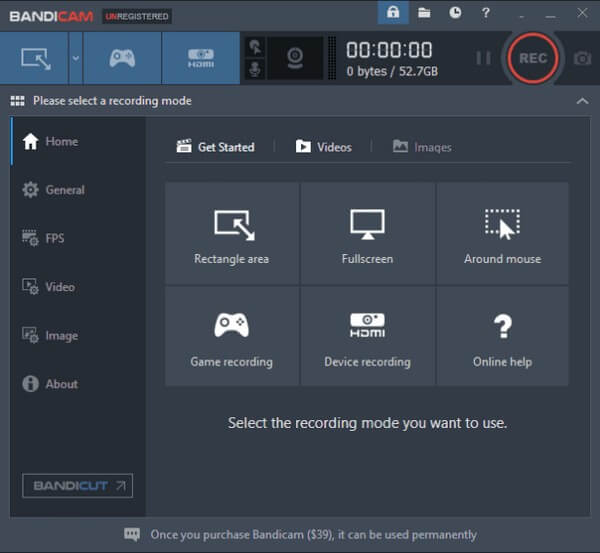
Część 3. Często zadawane pytania dotyczące wiodących rejestratorów ekranu bez opóźnień
Czy FoneLab Screen Recorder może przechwytywać filmy w trybie offline?
Tak, może. FoneLab Screen Recorder różni się od narzędzi internetowych, które potrzebują Internetu do działania. Wystarczy pobrać i zainstalować go na swoim komputerze, aby uzyskać wysokiej jakości wydruki. Działa dobrze z działaniami online i offline, które możesz rejestrować na swoich komputerach.
Jaki jest najskuteczniejszy rejestrator ekranu bez opóźnień do przechwytywania rozmów wideo?
FoneLab Screen Recorder jest z pewnością najlepszą odpowiedzią na nagrywanie rozmów wideo. Ma wszystko, czego potrzebujesz, aby nagrać wysokiej jakości rozmowę wideo. Obejmuje to funkcję nagrywania z kamery internetowej oraz dostosowywania głośności dźwięku systemowego i mikrofonu. Ma nawet funkcję redukcji szumów, aby wyraźnie prowadzić rozmowę.
Czy Xbox Game Bar spowalnia komputer?
Jeśli nagrywasz rozgrywkę, tak, może to być przyczyną spowolnienia komputera. Zarówno gra, jak i rejestrator korzystają jednocześnie z funkcji Game DVR, więc taka sytuacja jest możliwa.
To wszystko dla wiodących rejestratorów ekranowych. Dziękuję za przeczytanie do końca. Możesz przejść do FoneLab Screen Recorder witrynę internetową, jeśli potrzebujesz dodatkowej pomocy dotyczącej problemów z urządzeniem.
FoneLab Screen Recorder umożliwia przechwytywanie wideo, audio, samouczków online itp. W systemie Windows / Mac, a także można łatwo dostosować rozmiar, edytować wideo lub audio i więcej.
- Nagrywaj wideo, audio, kamerę internetową i rób zrzuty ekranu w systemie Windows / Mac.
- Wyświetl podgląd danych przed zapisaniem.
- Jest bezpieczny i łatwy w użyciu.
